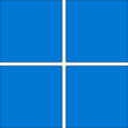
Windows 10 22H2は2025年10月までサポート
Windows 10は2025年10月14日でサポート終了します。ただし、Windows 11のシステム要件を満たさないPCはアップグレードできません。システム要件については後述していますのでご確認ください。
Windows 10 22H2は、Windows 10の最終バージョンであり、すべてのエディションはその日まで毎月のセキュリティ更新プログラムが提供されます。既存のLTSCリリースは特定のライフサイクルに基づき、サポート終了後も引き続き更新プログラムを受信します。
Windows 11のシステム要件
対応CPU:Intel 第8世代Core、AMD Ryzen 2000以降
必要条件:TPM 2.0、64-bitアーキテクチャ
システム要件が厳しくなったため、筆者の複数のWindows 10 PCは要件を満たさず、サポート終了を待っている状態です。
アップグレード検証
2025年1月30日に、Windows 11非対応PCをWindows 11 24H2へアップグレードしたので、その結果をお知らせします。
アップグレード手順は以下の通りです:
ISOダウンロード → サーバーオプションセットアップ
なお、最新のISOファイルでは [setup.exe] によるオプションインストールが対策されており、使用できませんでした。
setupprep コマンド

setupprep /product server によるアップグレードを検証した。マイクロソフト公式にアップロードされているISOファイルは最新バージョンのため、検証時点ではWindows 11 24H2が落ちてくる。
[Windows 11 アップグレード /setupprep]
- マイクロソフト公式から、Windows 11 ISOファイルをダウンロード(Win11_24H2_Japanese_x64.iso、スナップショットあり)
- ISOファイルをPCにマウントする
ISOファイル:右クリック > マウント

- コマンドプロンプトを管理者として起動する
- 以下のコマンドを実行する
D:\sources\setupprep.exe /product server
Windows ターミナル C:\> D:\sources\setupprep /product server
*ISOファイルがDドライブにマウントされている場合の例 - 「セットアップでの更新プログラムのダウンロード方法の変更」
更新プログラム、ドライバー、オプション機能の入手 > 今は実行しない

- 「適用される通知とライセンス条項」 > 同意する
- 「引き継ぐ項目を選んでください」> ファイル、設定、アプリを保持する。
- 「インストール準備完了」> インストール

- ダイアログに従いインストールを完了させる

- 以上
Windows 11 をダウンロードする | microsoft.com
Windows 11 (x64 デバイス用のマルチエディション ISO)

製品の言語の選択(日本語)

64-bit Download

SHA256(2025年1月30日時点のスナップショット)

野良アップグレード対策中

2024年2月13日にリリースされたKB5034765により、Windows 11 アップグレードの裏ワザのいくつかは使えなくなった。例えば、setup.exe、appraiserres.dll の方法は使えないことが判明している。
Windows 11 23H2などの過去バージョンは、次項で紹介するRufusを使用すれば入手可能だが、マイクロソフトは24H2の強制アップグレードを開始しているのでダウンロードする意味はないかもです。
裏ワザの詳細は以下の記事でまとめているのでご確認ください。

非対応PCにWindows 11をインストールする方法【随時更新】
Windows 10は2025年10月14日でサポート終了します。Windows 11へアップグレードには最新CPUやTPM 2.0など厳しい要件がありますが、非対応PCでも方法があります。
Rufus
Rufusという名前のフリーソフトを利用して、Windows 11要件チェックバイパス済みのインストールメディアを作成することができます。
この方法は、USBメディアを必要とします。実行のハードルは高いですが、最も成功率の高い方法です。
この方法は、過去記事をお読みください。
![[Win11 22H2] RufusでTPMとCPUチェックを突破](https://blogger.googleusercontent.com/img/b/R29vZ2xl/AVvXsEh1iNNOwxETm-GimxozNAjwW3ldbCPgx32xCt0_5jjWWNVyDimPWtXJ_DsOAj7Uct31MRYMqwcWK9qcmJNwDieHymCosbVrw-0EWzZaBsUG_y8Te4WA2YESKmukWKFBcbhyYbHBqK7G9CQ7YY6Tsrw1R1zgt7AW7uaVxpesOk6RbS2WtSjITTzmsGRPUg/w1200-h630-p-k-no-nu/rufus.png)
[Win11 22H2] RufusでTPMとCPUチェックを突破
Windows 11 21H2で有効だった、レジストリキーMosetupキーを作成する方法は22H2では制限された。BypassNROは使えるかもしれない。ど~しても Windows 11 22H2 を使いたい時は Rufus の出番です。(自己責任ですよ~)
Windows 11のシステム要件

Windows 11のシステム要件を調べる方法
PC正常性チェックアプリはNGの詳細を教えてくれないので自力で調べました。[使用したもの]msinfo32、tpm.msc or デバイスマネージャー、dxdiag、...
まとめ


Windows 10のサポートは2025年10月14日で終了します。
最終バージョンであるWindows 10 22H2は、それまで月例セキュリティ更新プログラムが提供されます。ただし、Windows 11はセキュリティ強化によりシステム要件が厳しくなり、多くのPCが対応できません。
筆者のPCも非対応のため、手動でWindows 11 24H2にアップグレードを試みました。最新のISOインストールではいくつかの裏ワザに対策が施されているため、従来の手法が使えない点に注意が必要です。
- Windows 10のサポート終了日は2025年10月14日
- Windows 11へのアップグレードにはシステム要件があり、対応CPUはIntel第8世代Core、AMD Ryzen 2000以降
- 必須条件はTPM 2.0と64-bitアーキテクチャー
- 非対応PCにWindows 11をインストールできるかを検証した。(できた)
このサイトを検索 | Search this site














0 コメント